UEFI+GPT模式安装win10系统
1、准备工作:先下载windows10镜像文件,下载制作U盘维护盘的工具,这里我使用的是装机员U盘启动PE制作工具v3.0(下载哪纳紧萄地址http://pan.baidu.com/s/1sk3d27V),软碟通软件
2、这里我以我的联想电脑为例,首先,用装机员PE制作一个U盘维护盘,把其中一个8GU盘插入电脑,选择一键制成USB启动盘,等待程序自动制作完成,完成后程序询问是否测试,选择否,拔出这个U盘,放在一旁
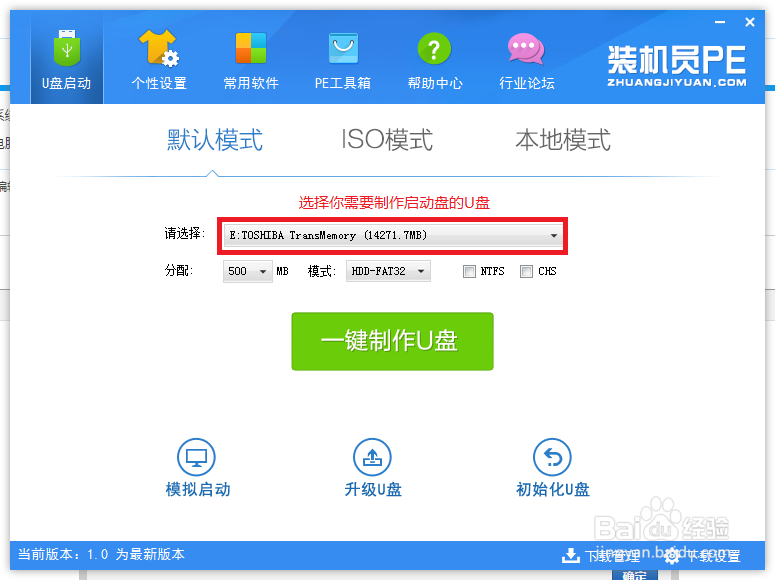
3、第二步,插入另外一个8GU盘,打开软碟通软件,用此程序打开一开始下载的windows10镜闻赙酵枭像文件,选择启动——写入硬盘镜像,直接选择写入,不要更改任何设置,等待程序写入完成,拔出这个U盘,整个炼蓄晦擀电脑请备份硬盘上有用的数据,后续操作需要格式化整个硬盘,请注意,整台电脑有用数据备份完成后,就可以关闭计算机,继续后面的操作了
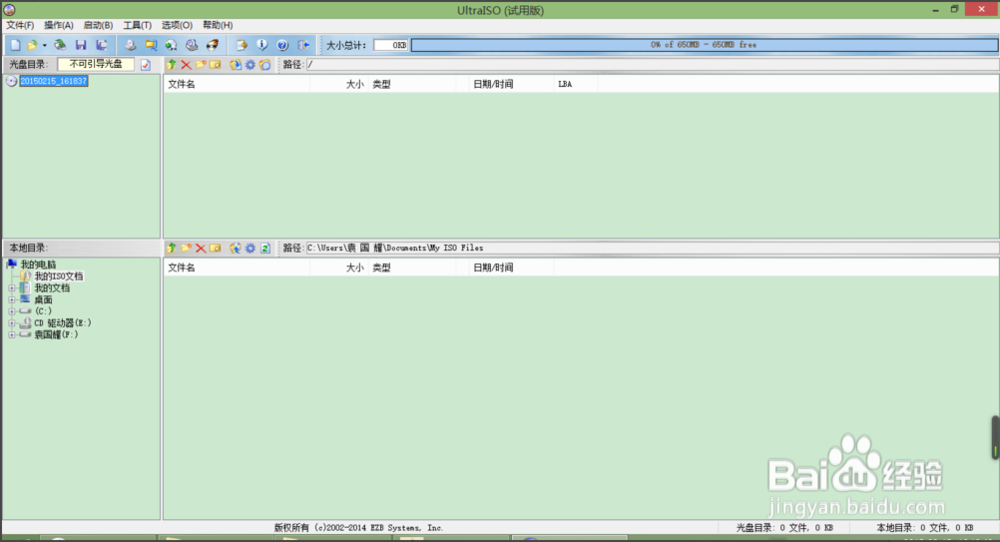
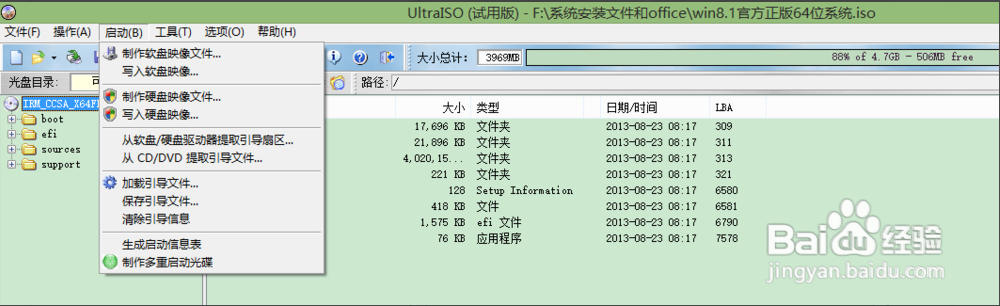

4、关闭电脑后,插入一开始制作好的U盘维护盘,开机选择你制作好的启动盘进行启动,联想可以直接按键盘上的F12键(这里附其它机型的快捷键)进入快速启动项选择,选择你一开始制作好的U盘进行启动
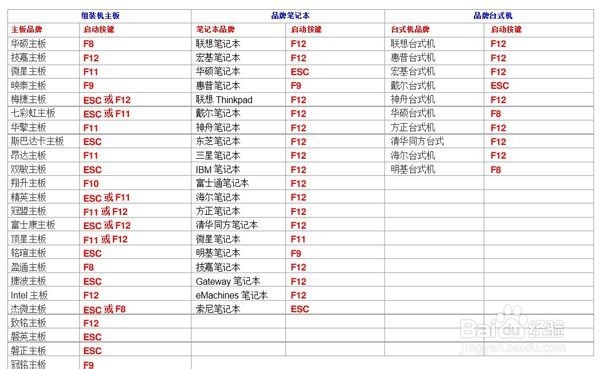
5、U盘启动后,选择第一个启动02window8.1PE启动,进入桌面后,点击桌面的DG分区工具
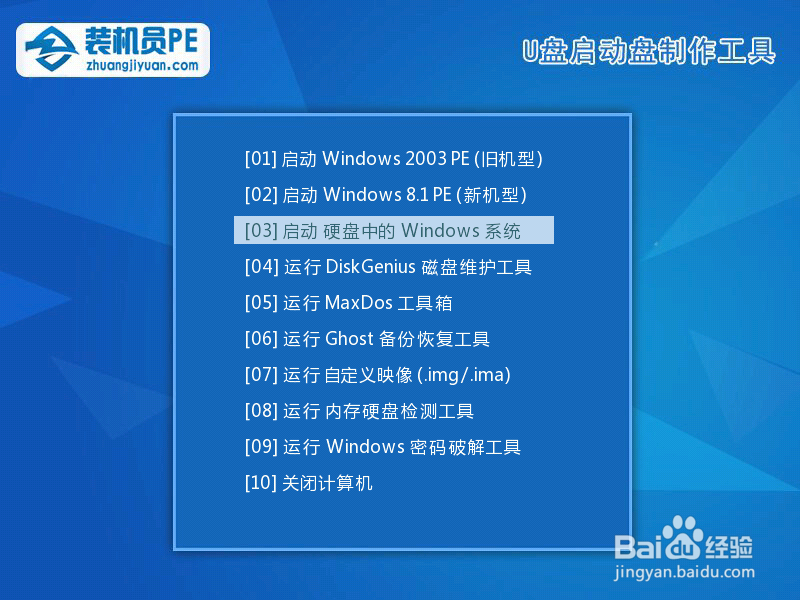

6、点击自己电脑上面的硬盘,然后选择硬盘——将分区表类型转换成GUID格式,点击确定,点击保存更改,选择是,就成功将硬盘转换为GPT格式了
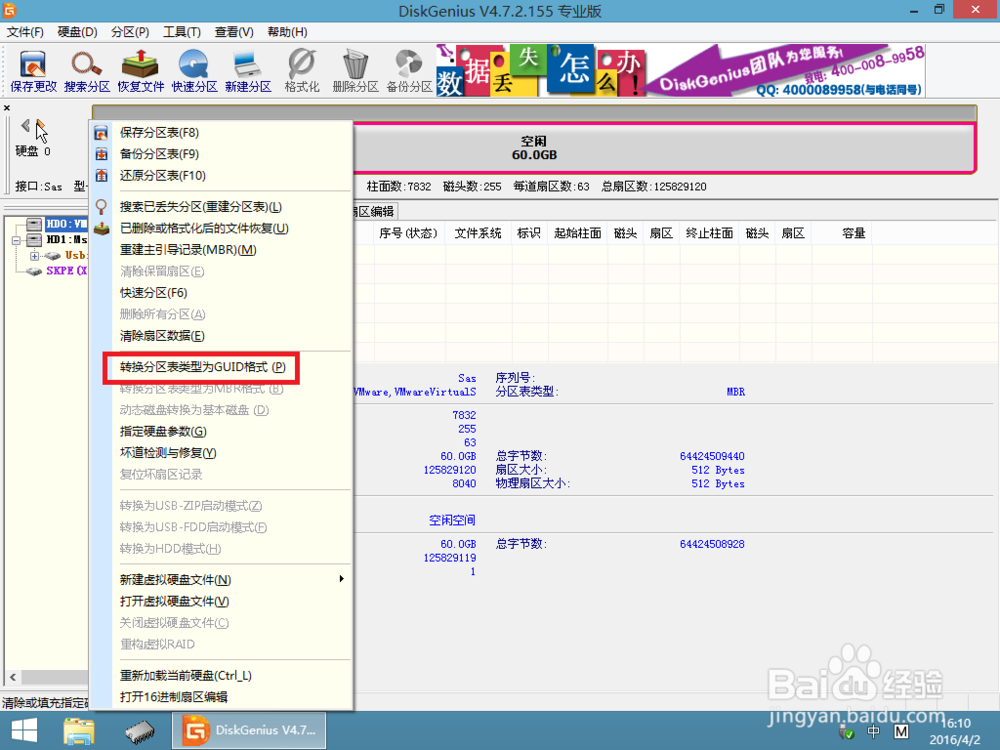
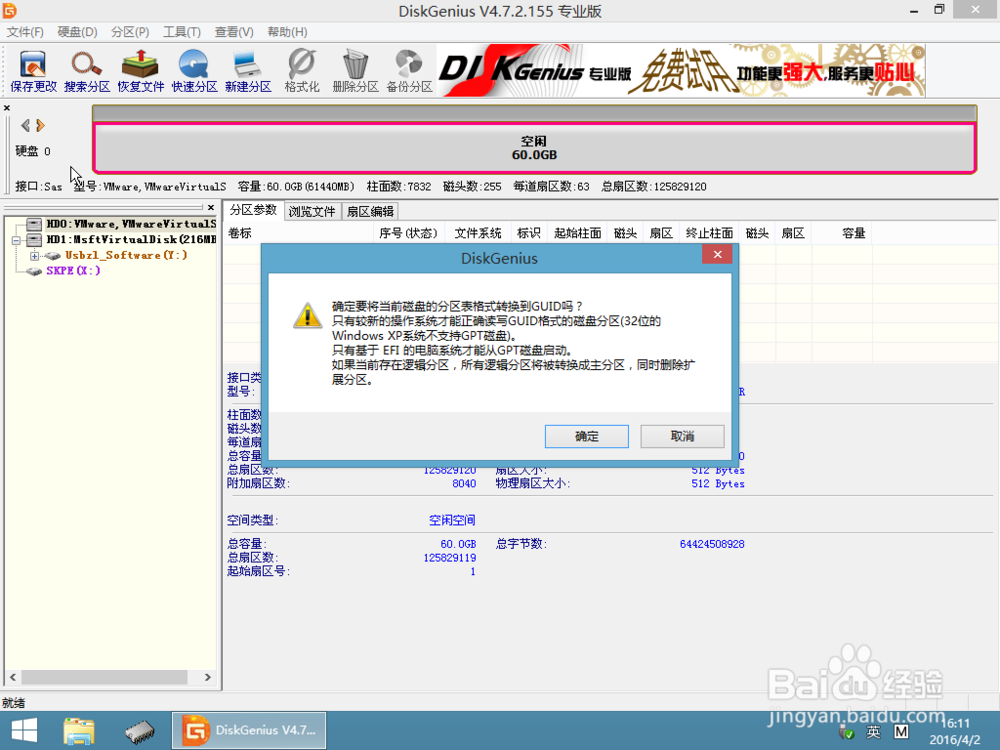
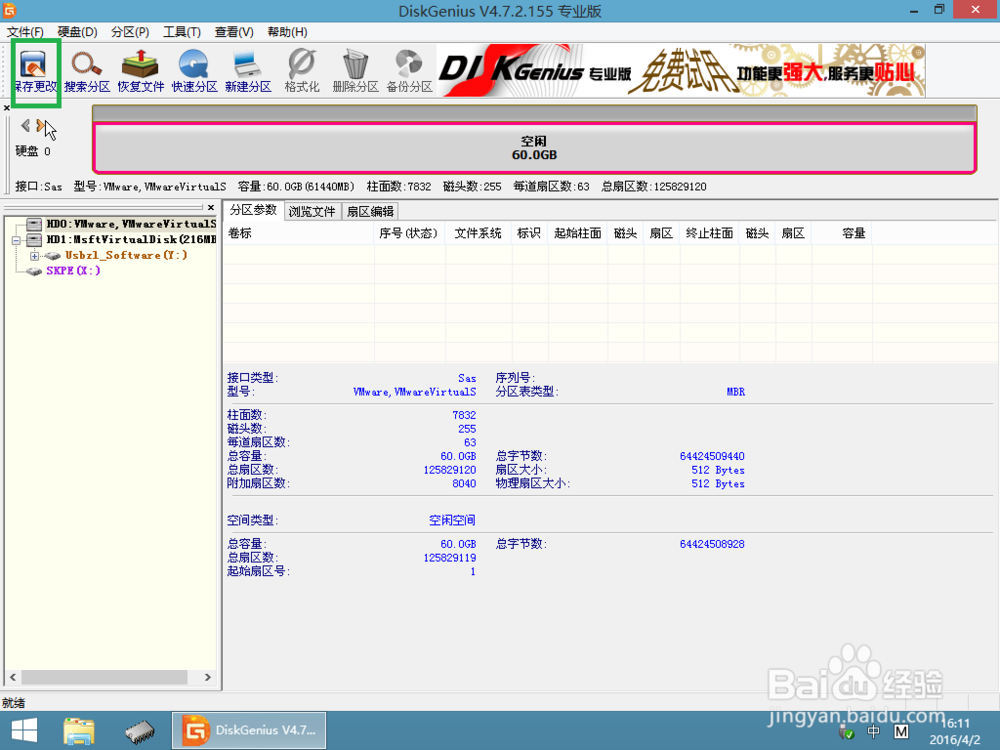
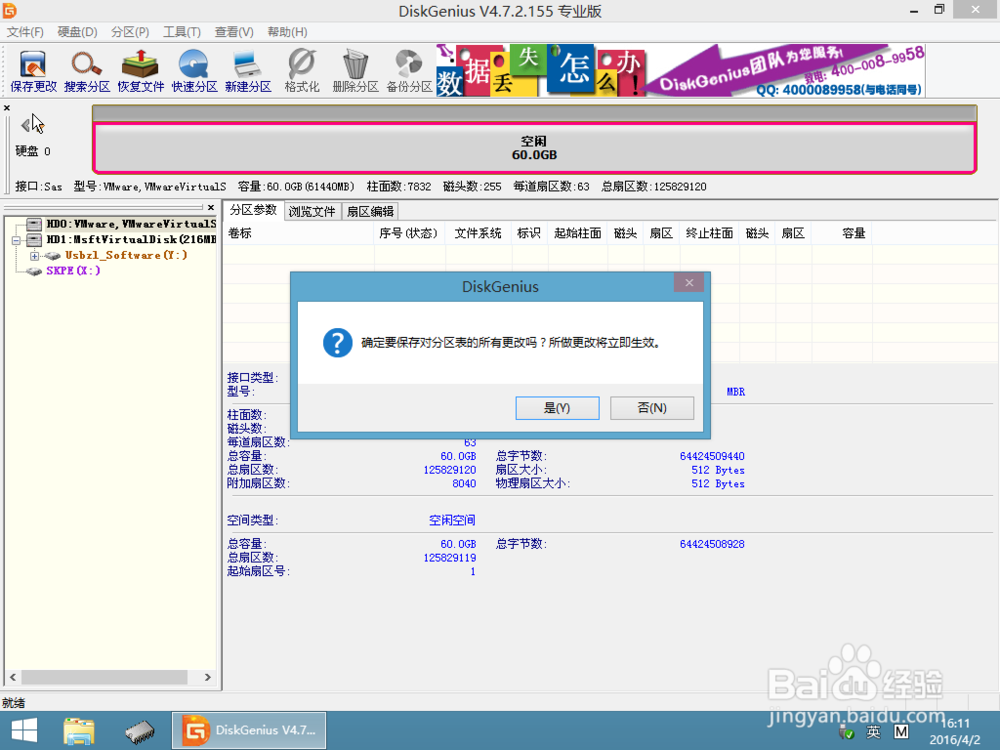
7、然后选择快速分区,勾选ESP分区(分区大小分配100MB),不勾选MSR分区,剩余硬盘大小就自己根据需要来分配几个磁盘,点击确定,等待程序自动完成,完成后选择关机
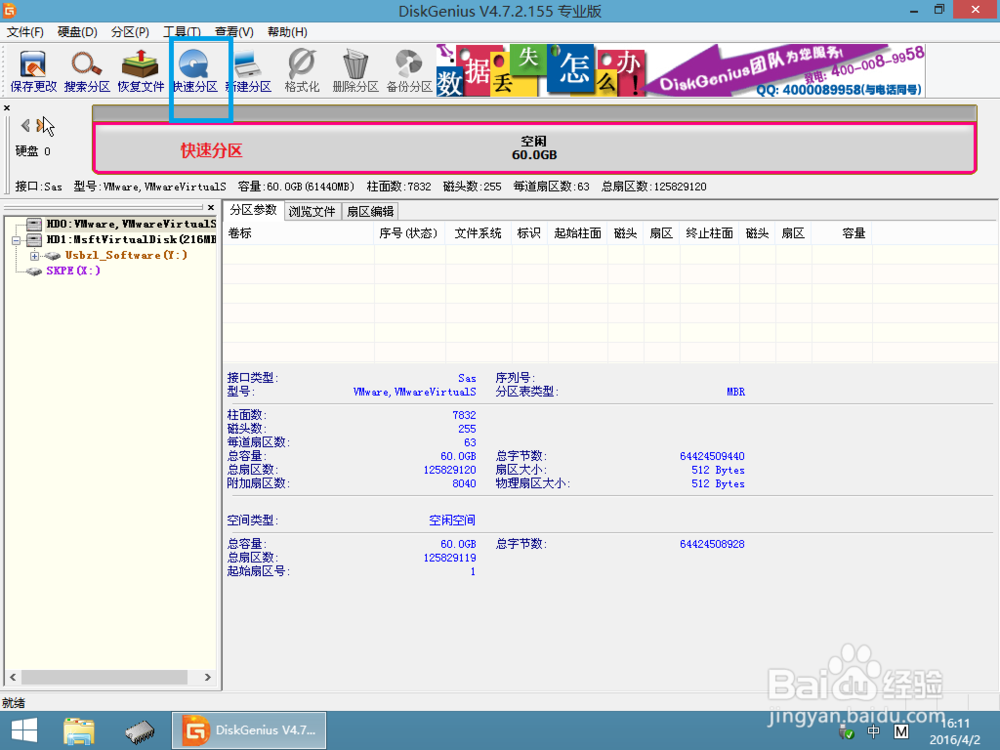
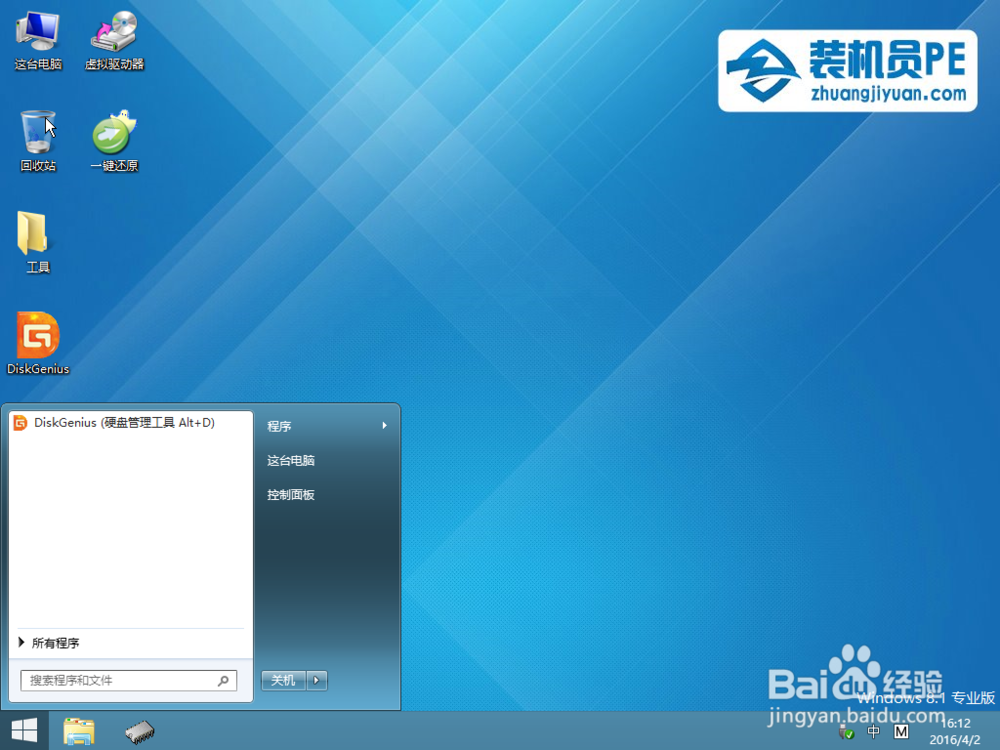
8、关机后,插入之前写入硬盘镜像的那个U盘,进入BIOS设置界面,不同的主板有不同的界面设置,这里我以自己的联想电脑为例
9、入主板设置后可以看到我的电脑默认的是legacy support启动模式,回车更改为UEFI启动模式,在exit一栏OS(操作系统)更改为win8 64位,按F10保存设置并退出


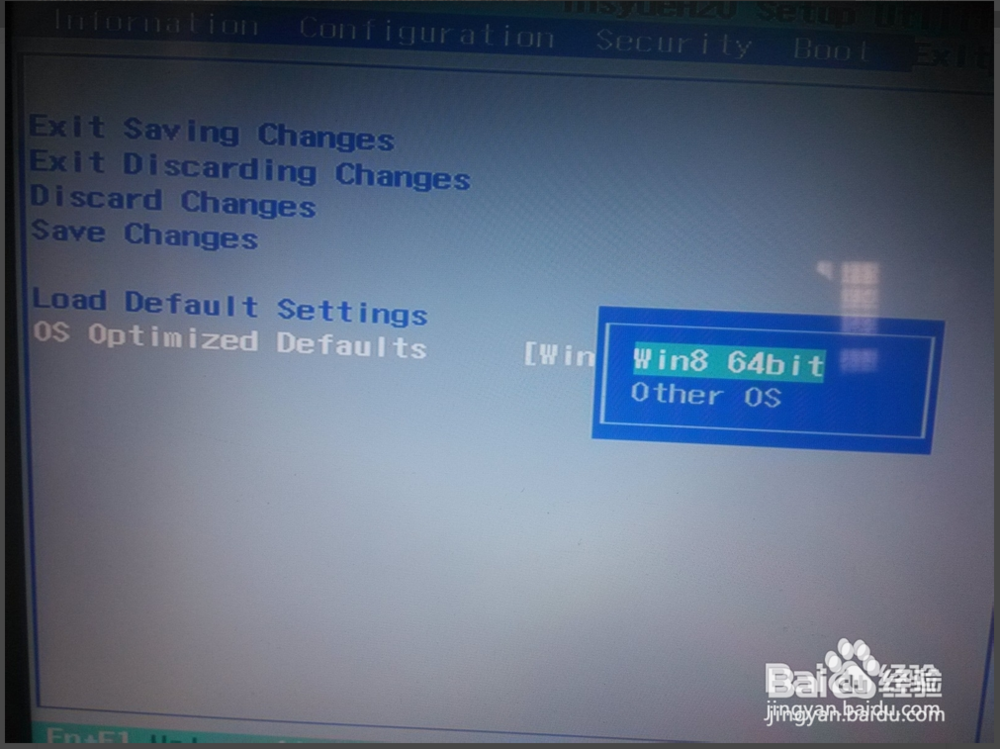
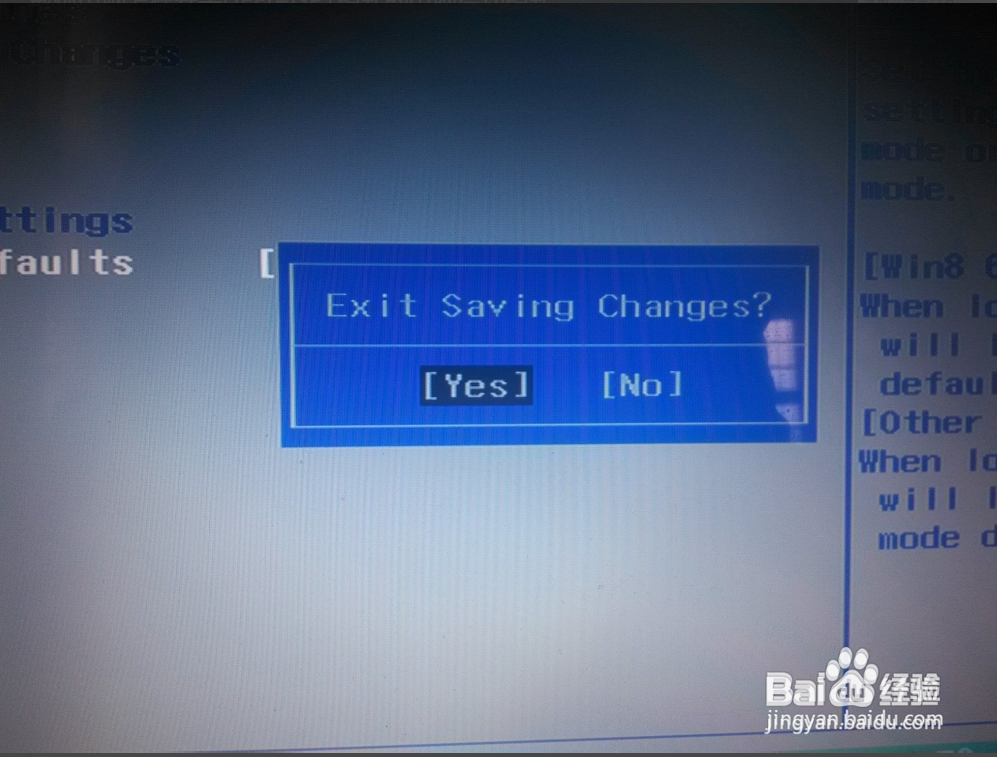
10、开机时按热键进入快速启动项选择,选择插入的U盘进行启动

11、按照步骤,一步一步来,自己分硬盘空间
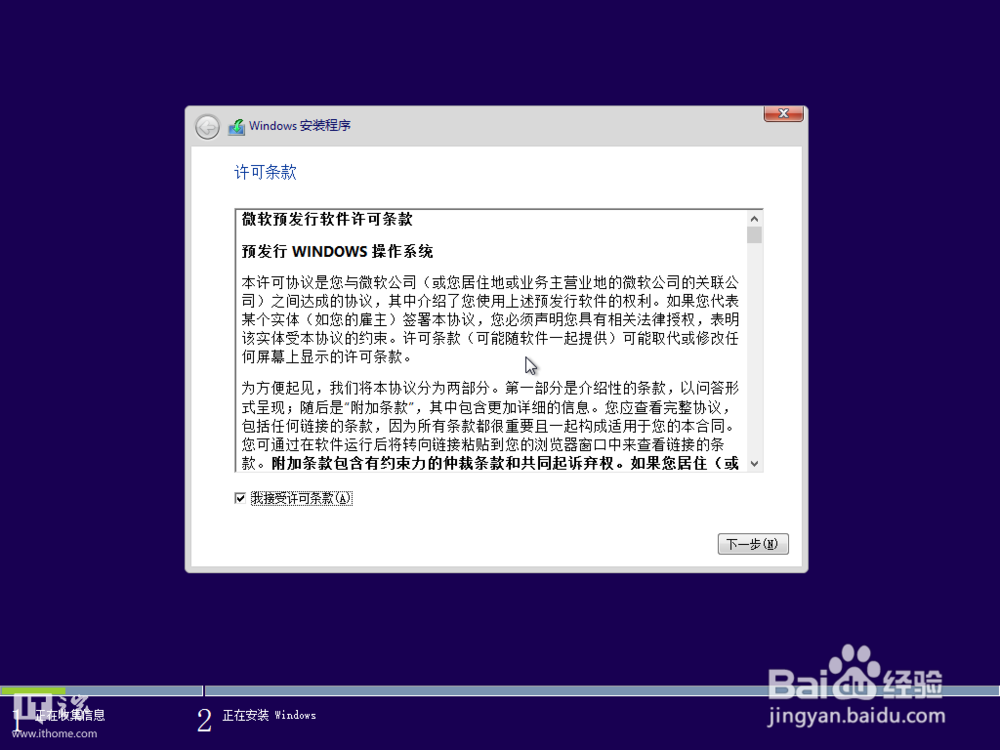
12、设置完成后就进入桌面了
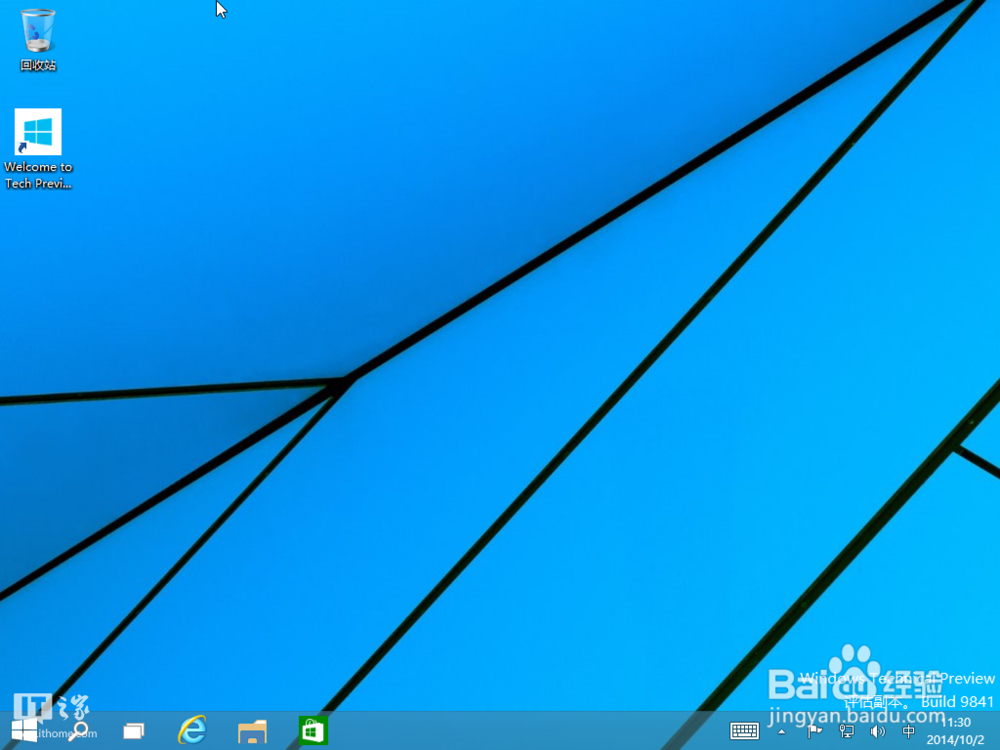
13、到此,UEFI+GPT启动模式的系统就安装完成了,如果对你有帮助,请投票或者按个大拇指吧!!!